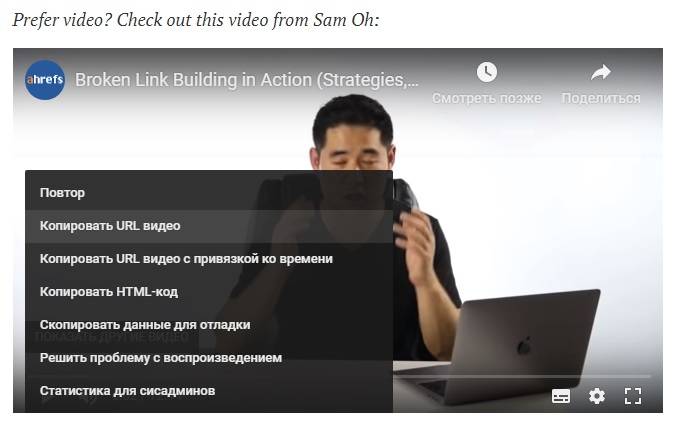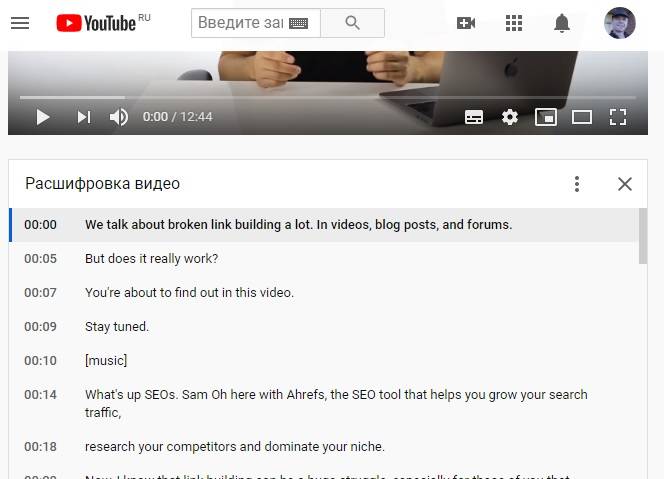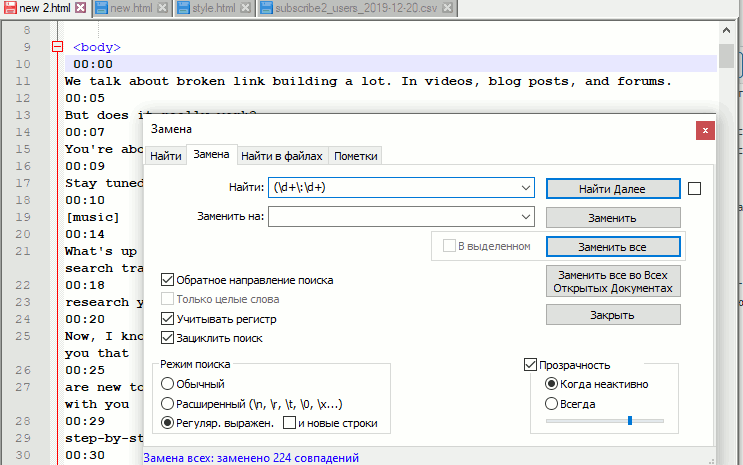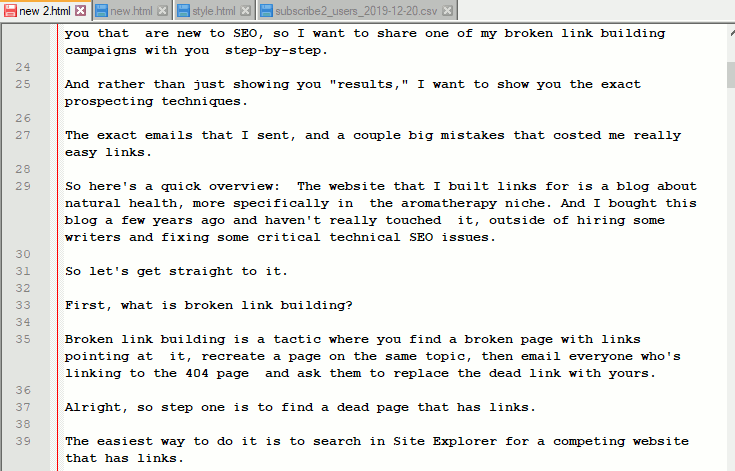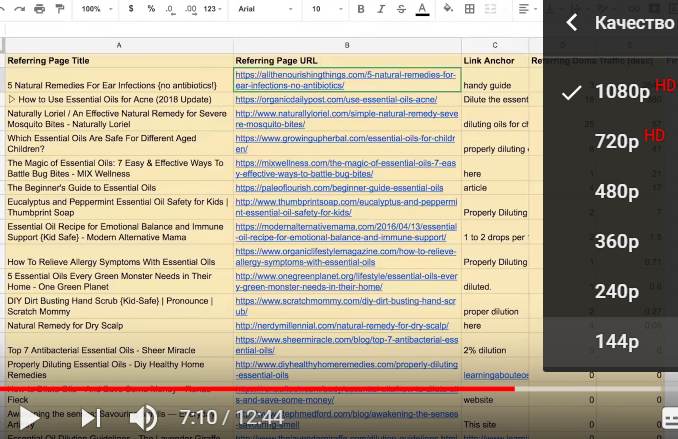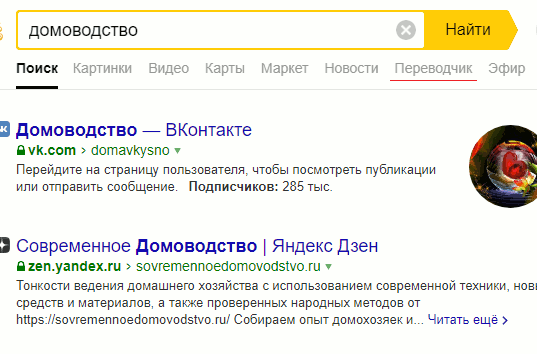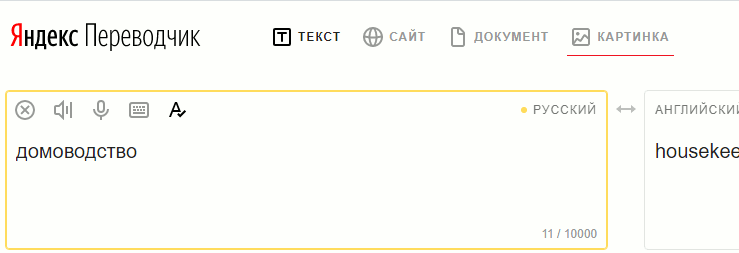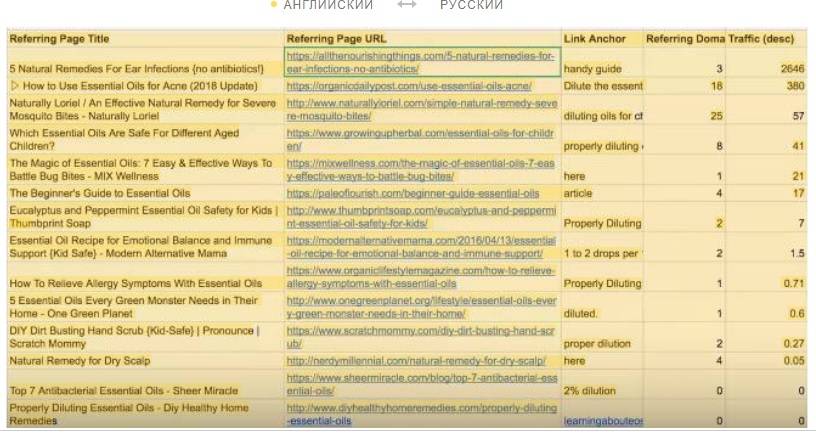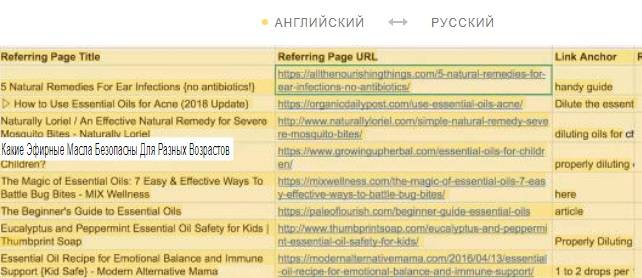Вам нужно перевести видео с английского на русский? А в ролике есть ещё и карточки с английским текстом? И сделать надо всё быстро и бесплатно? Тогда вы в нужном месте!
Все самые оригинальные идеи и самую свежую информацию в области SEO для Google, я обычно черпаю из англоязычных источников, хотя английским языком владею очень слабо.
При современном уровне качества текстового перевода в translate.google.ru и translate.yandex.ru, прочитать любой текстовый документ особой проблемы не составляет, но….
Как вы все наверное заметили, каждый пост по SEO в бурж. интернете, обязательно дополняется видеороликом и как выяснилось, информация в этом ролике, хоть и схожа по тематике с текстом поста, но зачастую здорово отличается в лучшую сторону.
К сожалению, до онлайн голосового перевода техника ещё не дошла, но и при нынешнем уровне, узнать то, что нам вещает очередной американский SEO специалист (и не только) на YouTube, особых проблем не составляет.
В этой статье я расскажу и покажу, как перевести и по быстрому отредактировать практически любое видео на русский язык, при затрате времени в пределах 5-и — 10-и минут.
Конечно, перевод будет не идеальным, но вполне приемлимым для усвоения материала, можно даже и статью сделать — рерайт потребуется не большой, а пост будет на 100% уникальным.
Пишете в переводчике запрос на русском, затем копируете перевод, вбиваете в поиск Google или поисковую строку YouTube и получаете миллион результатов.
Или два миллиона.
Итак, нам попался пост с встроенным видеороликом.
Первым делом надо открыть его не на данном ресурсе, а на YouTube, так как только там мы сможем его перевести.
Для этого щёлкаем по ролику правой клавишей и в меню выбираем "Копировать URL"
Затем, в новой вкладке открываем этот URL уже на YouTube и тут обратите внимание на три точки под видео.
Нажав на них откроется меню, где нас интересует строка "Расшифровка видео"
Пройдя по ней мы получим весь текст в печатном виде, который озвучен в ролике.
В меню "Три" точки есть ещё функция "Поработать над переводом", но мне ни разу не попался ролик, для которого она была доступна, так что перевод будем делать самостоятельно.
Так как расшифровка раскадрована по временным интервалам, то эти интервалы надо удалить, чтоб не мешались.
В опции есть функция «Показать или скрыть временные метки», но для наших задач она не пригодится, так как если убрать метки, скопировать и вставить в блокнот, для дальнейшей работы — метки снова появятся
В блокноте можно убрать метки в ручную, просто удаляя интервалы, а можно проделать всё очень быстро в редакторе Notepad++.
Для этого копируем весь текст, вставляем в редактор, затем идём "Поиск — Замена", ставим точку в строке "Регулярные выражения" и в поле "Найти:" вставляем следующую команду:
(\d+\:\d+)
Поле "Заменить на:" остаётся пустым
Далее — "Заменить все" и текст очистится от раскадровки по времени.
Здесь же, для улучшения читабельности, можно объединить, разбитые при раскадровке, предложения.
Для этого в поле "Найти:" используем следующее регулярное выражение:
(?<=[^.])\r\n\r\n
Вот так, с помощью нескольких нехитрых приёмов вы получите полный текст видео, удобно читаемый, который можно перевести хоть в Яндекс, хоть в Google переводчике.
В русскоязычных роликах "Расшифровка видео" даётся без знаков препинания. Надеюсь, что в недалёком будущем этот недостаток будет исправлен.
А дальше - изучайте материал, или делайте рерайт и публикуйте оригинальный пост.
Небольшое наблюдение: текст в переводчик лучше закидывать небольшими отрывками, примерно по 500 символов, тогда перевод получается качественнее.
Продолжим.
С голосовой составляющей мы разобрались. Но зачастую в ролики вставляются скриншоты (картинки )с текстом, естественно английским, который тоже надо-бы перевести на Великий и Могучий.
Тут работы будет на пару минут побольше.
Первым делом идём в настройки ролика и устанавливаем наивысшее качество.
Затем идём Поиск Яндекса. Да-да, по этой позиции Яша переплюнул Гошу.
На главной странице вводим любой поисковый запрос, только лишь затем, чтоб оказаться в поисковой выдаче Яндекса, где выбираем "Переводчик".
В переводчике выбираем опцию "Картинка"
И вот тут Переводчик потребует файл, который нужно перевести.
Значит делаем скриншот ролика с экрана.

Полученный файл вставляем в Яндекс Переводчик и получаем вот такую картинку:
Подсветка строк на картинке означает, что эти строки прочитаны и могут быть переведены.
Перевод можно получить двумя способами.
1. Выбрать "Открыть в переводчике", тогда весь перевод будет дан простым текстом, без сохранения таблицы.
2. Прямо на картинке выделить нужную строку курсором мыши и она будет переведена, правда с задержкой в несколько секунд.
Можно и всю картинку выделить, но тогда есть риск, что переведённые строки наплывут друг на друга, так как шрифты на изображении и в переводчике не совпадают.
Вот так можно получить голосовую и офсетную информацию на русском языке, с англоязычного видеоролика, быстро и бесплатно.